Когда на Mac открыто приложение или Finder, на рабочем столе отображается соответствующее окно. В каждый момент времени активно только одно приложение; название активного приложения (выделенное жирным шрифтом) и различные меню приложения отображаются в строке меню.
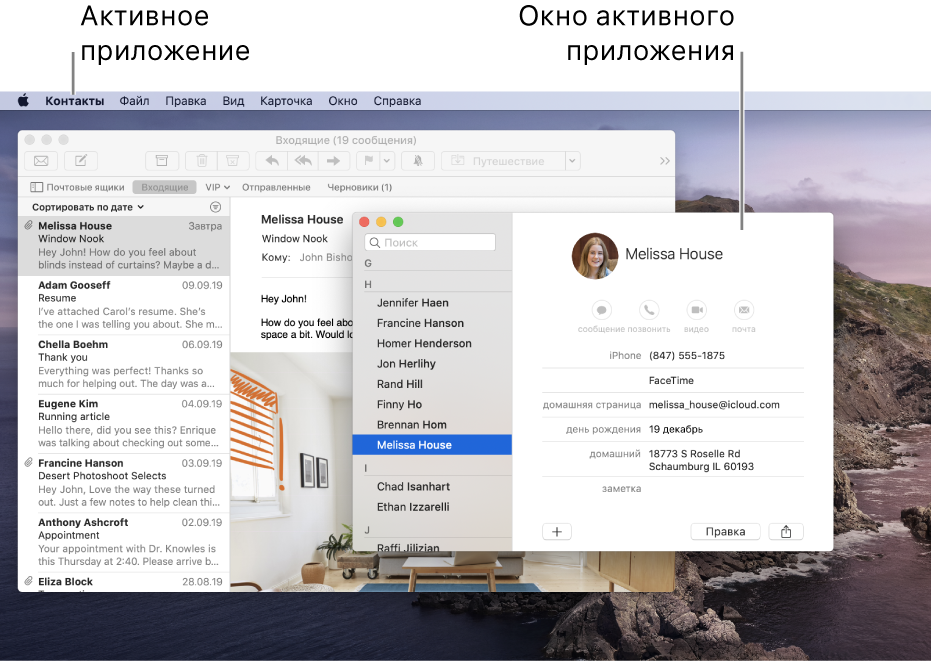
В некоторых приложениях, например Safari и Почте, можно открывать несколько окон или несколько типов окон одновременно. В macOS есть несколько способов управлять открытыми приложениями и окнами.
Перемещение, выравнивание и объединение окон
На Mac можно сделать следующее. Перемещение окна: Перетяните окно за строку заголовка туда, куда нужно. Некоторые окна невозможно переместить.
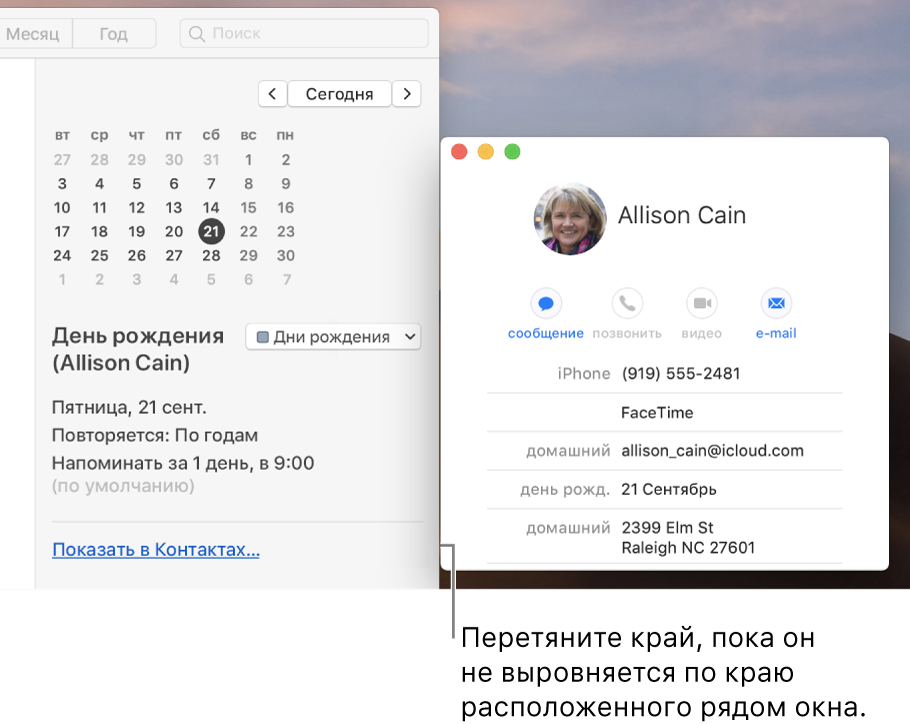
Выравнивание окон. Перетяните одно окно к другому. Когда окна будут совсем рядом, они выровняются без наложения. Вы можете расположить сразу несколько окон друг рядом с другом. Чтобы сделать прилегающие окна одного размера, потяните за край окна, размер которого нужно изменить.
Переключение между приложениями (macOS)
Когда его край приблизится к краю соседнего окна, края выровняются и перестанут двигаться. Объединение окон приложения в одном окне со вкладками. В приложении выберите пункт меню «Окно» > «Объединить все окна». Чтобы снова сделать вкладку отдельным окном, выберите эту вкладку, затем выберите меню «Окно» > «Переместить вкладку в новое окно» или просто перетяните вкладку за пределы окна. См. раздел Использование вкладок в окнах.
Разворачивание и сворачивание окон

На Mac можно выполнять следующие действия с окнами. Разворачивание окна: удерживая клавишу Option, нажмите зеленую кнопку разворачивания в левом верхнем углу окна приложения. Чтобы вернуться к предыдущему размеру окна, еще раз нажмите эту кнопку, удерживая клавишу Option.

Можно также дважды нажать строку заголовка приложения, чтобы развернуть окно (если в настройках Dock для этого действия задано увеличение масштаба). Сворачивание окна: нажмите желтую кнопку сворачивания в левом верхнем углу окна или нажмите сочетание клавиш Command-M. В настройках Dock можно задать сворачивание окна двойным нажатием его заголовка. Размеры большинства окон можно изменять вручную. Перетяните или дважды нажмите верхний, нижний или боковой край окна, чтобы расширить окно в соответствующую сторону.
Быстрое переключение между окнами приложений
На Mac можно сделать следующее. Переключение на предыдущее приложение. Нажмите сочетание клавиш Command-Tab. прокрутка всех открытых приложений: Удерживая клавишу Command, нажмите клавишу Tab, затем выберите нужное приложение, нажимая клавиши со стрелками влево и вправо. Отпустите клавишу Command.
Организация окон и рабочих столов на MacOS
Если, пролистывая перечень приложений, Вы передумаете переходить к другому приложению, нажмите Esc (Escape) или точку и отпустите клавишу Command.
Закрытие окна

В окне на Mac нажмите красную кнопку закрытия в левом верхнем углу окна или нажмите сочетание клавиш Command-W. Если открыто несколько окон одного и того же приложения, например приложения Safari или «Почта», то при закрытии одного окна приложение закрыто не будет, и его работа не завершится.
Чтобы выйти из таких приложений, нажмите имя приложения в строке меню, затем выберите «Завершить [Название приложения]». См. раздел Завершение приложений. Вы можете скрыть активное приложение или выйти из него, нажав Command-H или Command-Q. Используя Mission Control, можно быстро расположить открытые окна и пространства в один слой, чтобы легко найти нужное окно. Источник
Как быстро переключаться между окнами и программами на Mac
Когда вы работаете на своём Mac, вашу продуктивность улучшат удобные сочетания клавиш и т.п. Это могут быть не только сочетания клавиш, но и жесты, которые помогут вам выполнять работу быстрее. Сегодня мы расскажем о жестах и сочетаниях для переключения окон и программ на Mac.

Переключение между программами на Mac
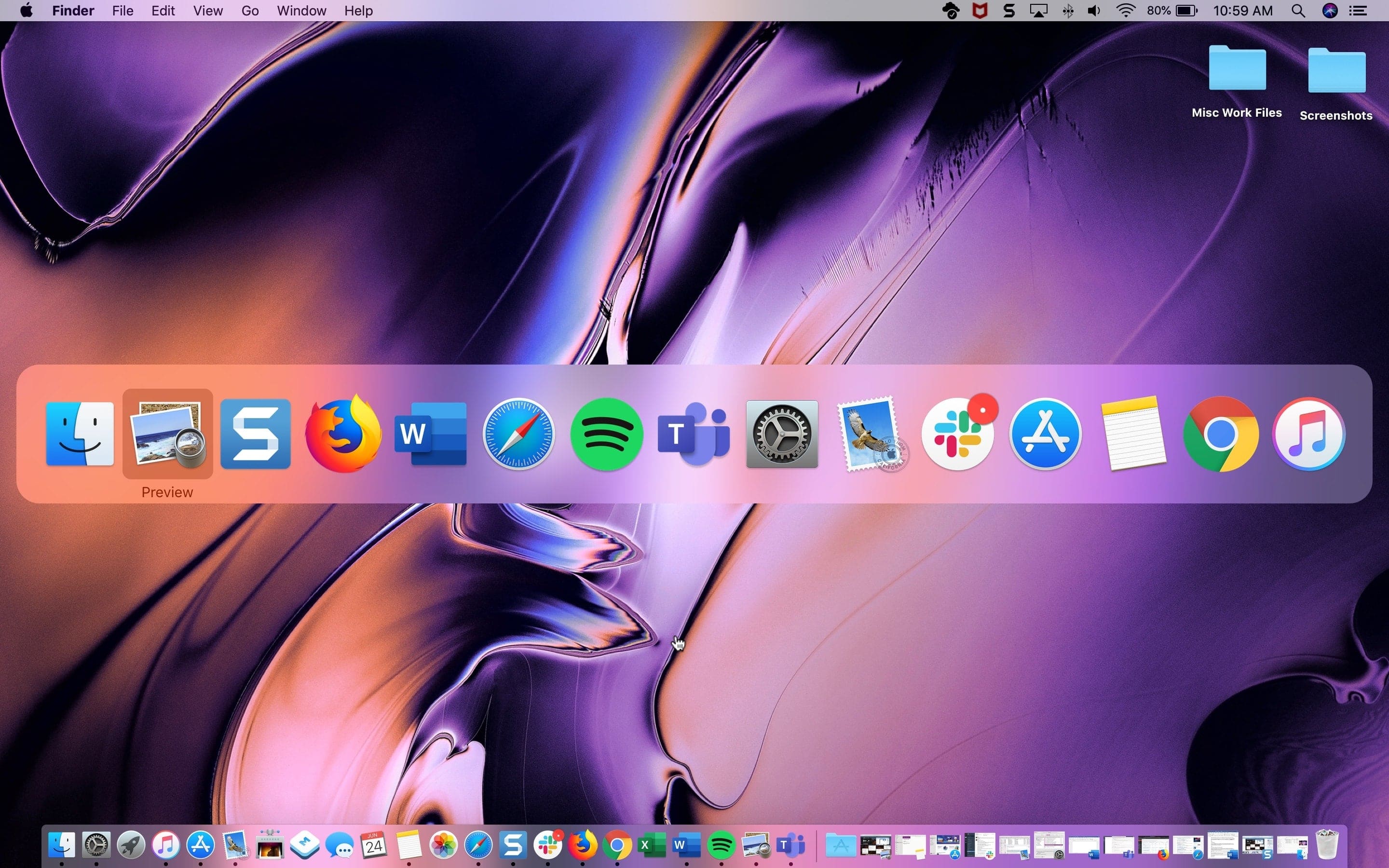
Зажмите клавиши Command + Tab, и на экране появится панель со всеми активными программами. Продолжайте держать клавишу Command и нажимайте Tab, чтобы перемещаться между программами. Чтобы перемещаться в обратном направлении, держите Command и зажмите ещё Shift + Tab.
Перемещаться между программами можно с помощью стрелочек клавиатуры, продолжая держать клавишу Command. Отпустите обе клавиши, когда выберете нужную программу, и она откроется на весь экран. Вы также можете поменять клавиши для данного действия. На панели меню выберите значок Apple > Системные настройки > Клавиатура. Выберите вкладку Сочетания клавиш и секцию Клавиатура слева.
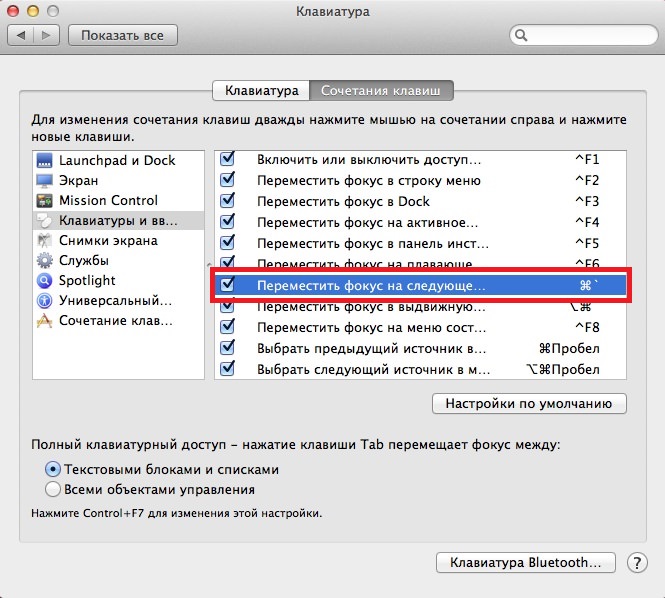
- Жест трекпада
Если у вас Macbook, и вы пользуетесь трекпадом, то окна можно переключать и по-другому. Проведите по трекпаду тремя пальцами, а затем наведите курсор на программу, которую хотите открыть.
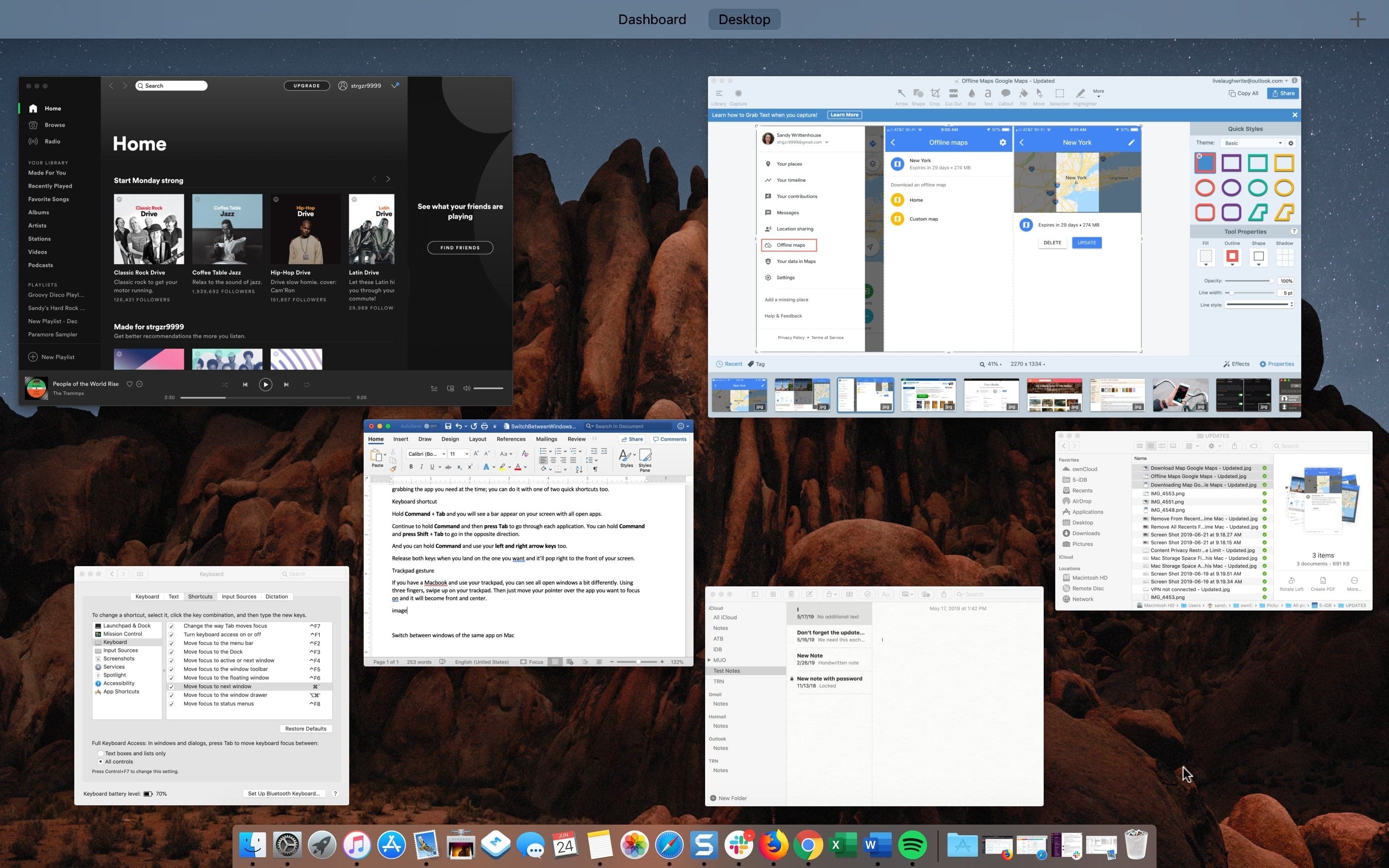
Переключение между окнами одной программы на Mac
Вы можете переключаться не только между программами, но и между окнами одной программы на Mac.
Зажмите клавиши Command + ` (слева от «1»), чтобы переключаться между окнами программы.
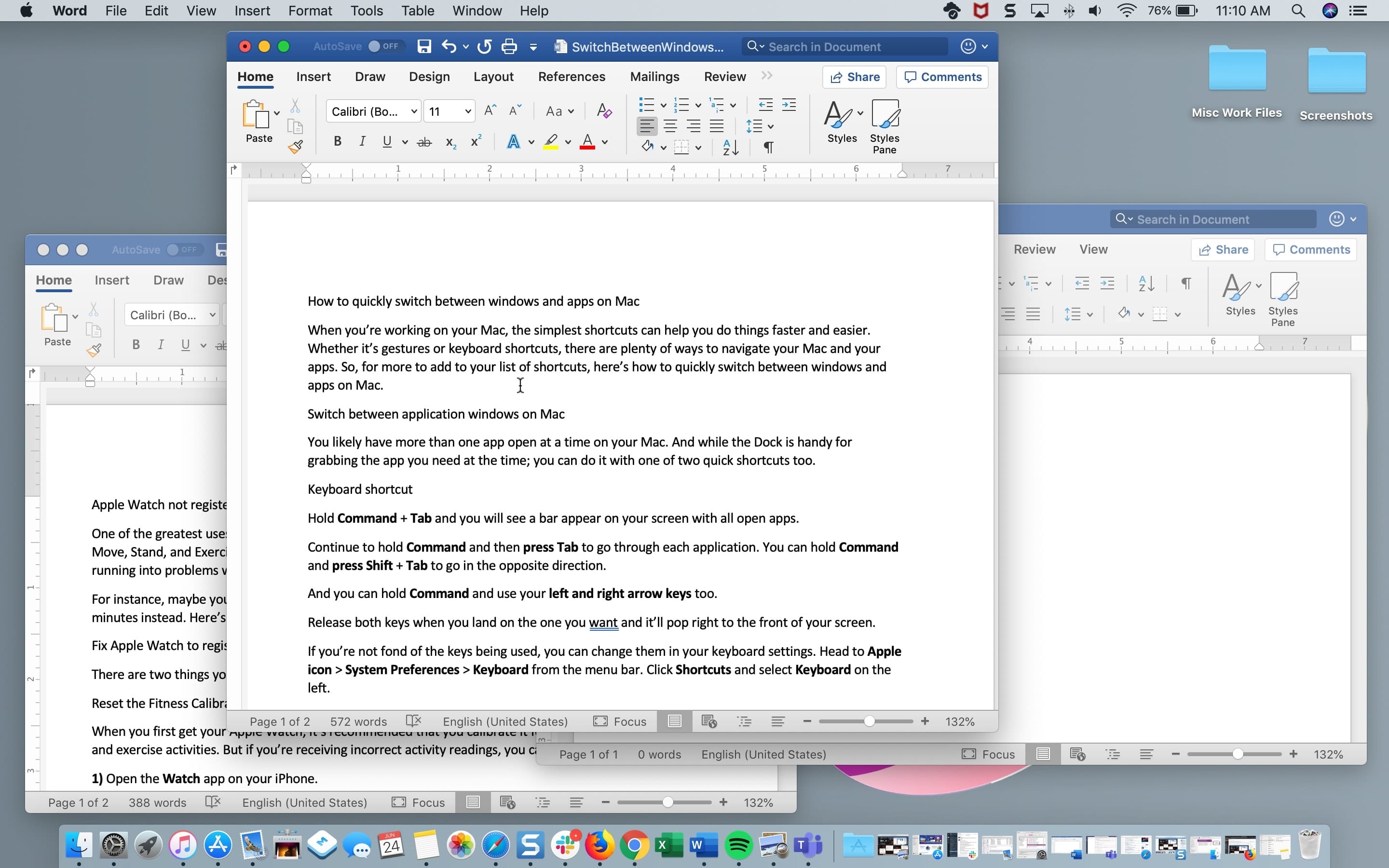
Если вы продолжите держать Command и будете нажимать клавишу `, окна будут переключаться. Когда дойдёте до нужного, отпустите клавиши.
Вы также можете использовать жест трекпада, описанный выше, но вы будете видеть все открытые окна всех программ.
Также читайте:
Использование жестов и сочетаний клавиш – это очень удобно. Поначалу запомнить их может быть сложно, но со временем вы привыкните и уже не сможете жить без них.
Полезные сочетания клавиш для работы с окнами в macOS
Не секрет, что использование горячих клавиш значительно повышает продуктивность и скорость при работе с приложениями. Операционная система macOS располагает огромным количеством самых разных клавиатурных сочетаний, но большая часть из них — используется пользователями довольно редко. Восполняем пробел в знаниях: сегодня расскажем о полезных комбинаций клавиш, которые упростят работу с окнами и активными приложениями.

Системные сочетания клавиш
Command + `(тильда) — Навигация между окнами активного приложения
Многие пользователи слышали о знаменитой комбинации клавиш Command + Tab. Данное сочетание клавиш позволяет быстро переключаться между приложениями. Но это далеко не всё — переключаться можно и в рамках одного приложения, например, между активными окнами или вкладками. Для этого необходимо воспользоваться вышеуказанной комбинацией — и вы сможете взаимодействовать сразу с несколькими копиями одной программы.
Command + M — Свернуть текущее окно.
Для сворачивания приложения необязательно тянуться курсором в левый верхний угол. Достаточно воспользоваться простым сочетанием клавиш.
Command + Option + H — Скрыть остальные приложения
Открыто много приложений, но вы хотите сосредоточиться только на одном окне? macOS позволяет с легкостью это сделать. Воспользовавшись вышеуказанной комбинацией клавиш, вы сможете скрыть все окна программ, кроме активного приложения.
Command + W — Закрыть текущее окно или вкладку
Не самое популярное, но довольно полезное клавиатурное сочетание. Используя горячие клавиши, вы сможете быстро закрыть копию приложения или активную вкладку в браузере.
Command + Option + W — Закрыть все окна и вкладки приложения
Данная клавиатурная комбинация не завершает приложение, а лишь закрывает все имеющиеся вкладки и фоновые/активные окна. Быстро, а главное эффективно.
Собственная комбинация — Развернуть текущее окно

Перейти в полноэкранный режим проще простого — для этого достаточно нажать на зеленый значок в левом верхнем углу. Но эту процедуру можно ещё ускорить — задав собственную комбинацию клавиш для этого действия.
- Открываем «Системные настройки»;
- Выбираем раздел «Клавиатура»;
- Переходим во вкладку «Сочетания клавиш»;
- Осталось выбрать «Сочетания клавиш для программы» и нажать «+»
- В поле «Название меню» вводим «Увеличение», а в пункте «Сочетание клавиш» любое удобное клавиатурное сочетание. Важно, чтобы указанная комбинация нигде ранее не использовалась.
- Всё готово! Если всё сделано верно, приложение будет входить в полноэкранный режим по заданному сочетанию клавиш.
Работа с браузером Safari
- Command + T — Новая вкладка
- Command + Shift + стрелка вправо — Перейти к следующей вкладке;
- Command + Shift + стрелка влево — Вернуться к предыдущей вкладке;
- Command + L и Command + Enter — Дублирование вкладки;
- Command + 1…9 — Переход к требуемой вкладке;
- Command + Z — Открыть последнюю закрытую вкладку;
- Command + N — Новое окно;
- Command + H — Скрыть все окна;
- Command + Shift + W — Закрыть активное окно со всеми вкладками;
Предлагаем подписаться на наш канал в «Яндекс.Дзен». Там вы сможете найти эксклюзивные материалы, которых нет на сайте.
Новости, статьи и анонсы публикаций
Свободное общение и обсуждение материалов
Лонгриды для вас

Вы заметили, что на большинстве фото и во многих офисах программисты в основном используют MacBook? Причин этого выбора множество, но одна из главных — ноутбуки Apple имеют консоль Bash и схожи с Linux, при этом предлагают плавный и приятный интерфейс. Но раз техника Apple настолько удобна для этих целей, может, программировать возможно и на iPad? […]

Для большинства основным развлечением на самоизоляции является прослушивание музыки. Причем многие используют разные способы: кому-то нравится Apple Music, другие предпочитают открыть браузер и слушать «Яндекс.Музыку», третьи не представляют свой день без плейлистов из Spotify. Про нелегальные способы слушать музыку я уж говорить не буду — надеюсь, что большинство наших читателей ими не пользуется. Последние пару […]

На прошлой неделе на нашем сайте появилась статья, о том, как делать скриншоты на iPhone и iPad. В указанных случаях используются физические клавиши управления гаджетами. Так, для того, чтобы сделать снимок экрана на гаджетах с Touch ID независимо от того, механическая кнопка “Домой” в них использована или сенсорная, необходимо одновременно нажать боковую или верхнюю кнопку […]
Источник: onecomp.ru
Сочетания клавиш для работы в macOS

Как и любая операционная система для компьютера и ноутбука, macOS поддерживает управление посредством горячих клавиш. Комбинаций, которые могут быть использованы в ее среде, существует огромное множество. Мы же рассмотрим лишь основные и наиболее необходимые, способные существенно облегчить, да и просто ускорить работу в операционной системе и повседневное взаимодействие с ней.
Горячие клавиши в макОС
Для наиболее удобного восприятия и запоминания комбинаций, которые будут представлены далее, мы поделим их на несколько тематических категорий. Но прежде всего обозначим то, какие конкретно клавиши на клавиатуре Apple чаще всего задействуются в поддерживаемых macOS шорткатах – ниже представлено их название и показано фактическое расположение.
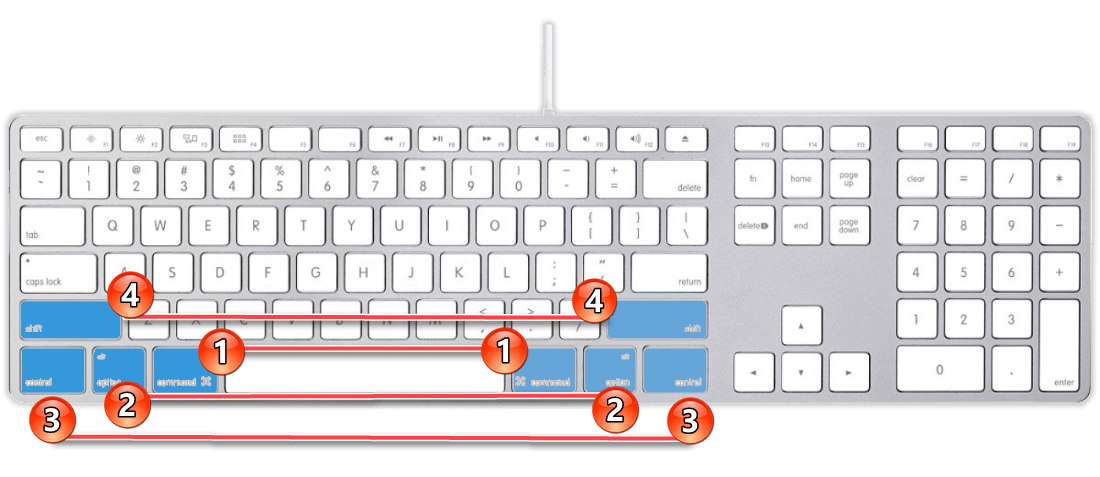
- Command ⌘
- Option ⌥
- Control ⌃
- Shift ⇧
Операции с файлами, папками и т. д.
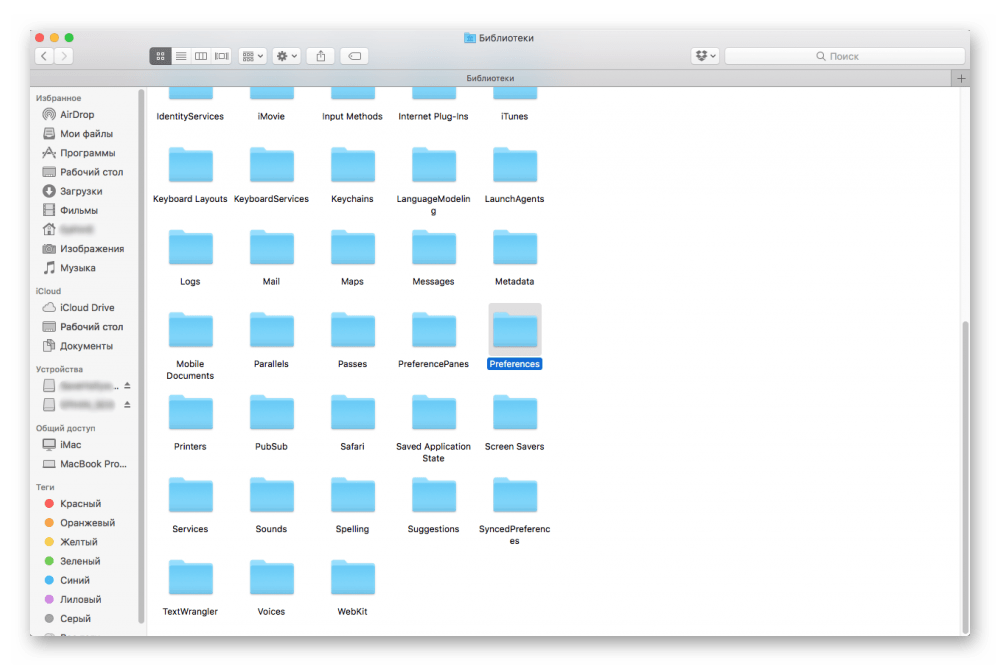
Первым делом рассмотрим комбинации клавиш, которые упрощают взаимодействие с файлами и папками в среде операционной системы
| Command + A | Выделение всех объектов |
| Command + C | Копирование предварительно выделенного объекта (работает в том числе и в Finder) |
| Command + F | Поиск объектов в документе или запуск окна Find (также работает в браузерах) |
| Command + G | Повтор функции поиска, то есть поиск следующего вхождения объекта, который был найден ранее |
Комбинация Shift + Command + G используется для поиска предыдущего вхождения.
| Command + H | Скрытие окна активного приложения |
| Option + Command + H | скрывает все окна, кроме активного |
| Command + M | Сворачивание активного окна в ярлык на док-панели |
| Option + Command + M | Сворачивание всех окон активного приложения |
| Command + O | Открытие выделенного объекта или вызов диалогового окна для выбора файла |
| Command + P | Отправка текущего документа на печать |
| Command + S | Сохранение текущего документа |
| Command + T | Открытие новой вкладки |
| Command + Tab | Переключение на следующую недавно использованную программу среди перечня всех открытых |

| Command + V | Вставка содержимого буфера обмена в текущий документ, программу или папку (работает для файлов в Finder) |
| Command + W | Закрытие активного окна |
| Option + Command + W | Закрытие всех окон
Работа с электронными документами
Если вам часто приходиться работать с текстовыми и другими электронными документами, полезно будет знать следующие хоткеи. |
| Command + B | Применение полужирного начертания к выделенному тексту или включение/выключение использования полужирного шрифта |
| Command + D | Выбор папки «Рабочий стол» в диалоговом окне открытия или сохранения файла |
| Command + I | Применение курсивного начертания к выделенному тексту или включение/выключение использования курсива |
| Command + K | Добавление веб-ссылки |
| Command + T | Отображение или скрытие окна «Шрифты» |
| Command + U | Применение подчеркивания к выделенному тексту или включение/выключение использования подчеркивания |
| Command + Левая фигурная скобка ( < ) | Выравнивание по левому краю |
| Command + Правая фигурная скобка ( > ) | Выравнивание по правому краю |
| Command + Точка с запятой ( ; ) | Поиск неправильно написанных слов в документе |
| Control + A | Переход в начало строки или абзаца |
| Control + B | Переход на один символ назад |
| Control + Command + D | Отображение или скрытие определения выделенного слова |
| Control + D | Удаление символа справа от точки вставки (или клавиши Fn + Delete) |
| Control + E | Переход в конец строки или абзаца |
| Control + F | Переход на один символ вперед |
| Control + H | Удаление символа слева от точки вставки (или Delete) |
| Control + N | Переход на одну строку вниз |
| Control + P | Переход на одну строку вверх |
| Fn + Delete | Удаление вперед на клавиатурах, на которых отсутствует клавиша Forward Delete (или сочетание клавиш Control + D) |
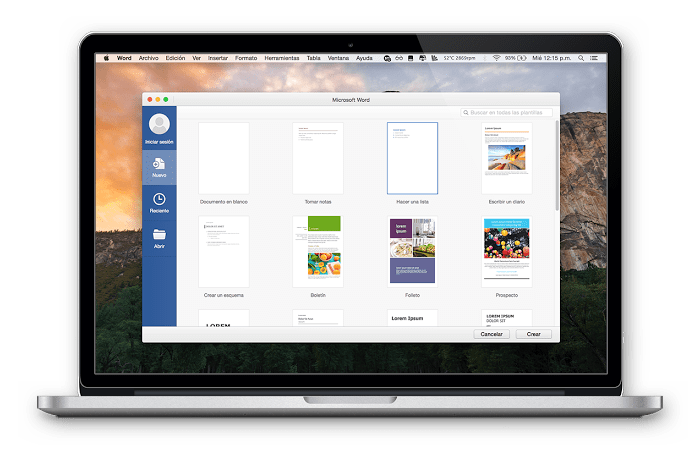
Управление поведением системы

Теперь ознакомим вас с горячими клавишами, благодаря которым можно быстро выполнить то или иное действие в macOS или запустить какой-то ее компонент.
Control + Command + Клавиша извлечения диска – закрытие всех программ и перезапуск компьютера. Если в открытых документах имеются несохраненные изменения, появится запрос на их сохранение.
Control + Command + Кнопка питания – принудительный перезапуск компьютера без запроса на сохранение открытых и несохраненных документов.
Control + Option + Command + Кнопка питания
или Control + Option + Command + Клавиша извлечения диска – закрытие всех программ и выключение компьютера. Если в открытых документах имеются несохраненные изменения, появится запрос на их сохранение.
Control + Shift + Кнопка питания или Control + Shift + Клавиша извлечения диска – перевод дисплеев в режим сна.
Control + Кнопка питания или Control + Клавиша извлечения диска – вызов диалогового окна для выбора между перезапуском, переводом в режим сна и выключением компьютера.
Option + Command + Кнопка питания или Option + Command + Клавиша извлечения диска – перевод компьютера в спящий режим.
Shift + Command + Q – выход из учетной записи пользователя с запросом на подтверждение.
Option + Shift + Command + Q – немедленный выход из учетной записи без запроса на подтверждения.

Кнопка питания (нажатие) – включить компьютер или вывести его из режима сна.
Кнопка питания (нажатие и удержание в течение 1,5 секунды) – перевод компьютера в режим сна.
Кнопка питания (удержание) – принудительное выключение компьютера.
Использование Finder
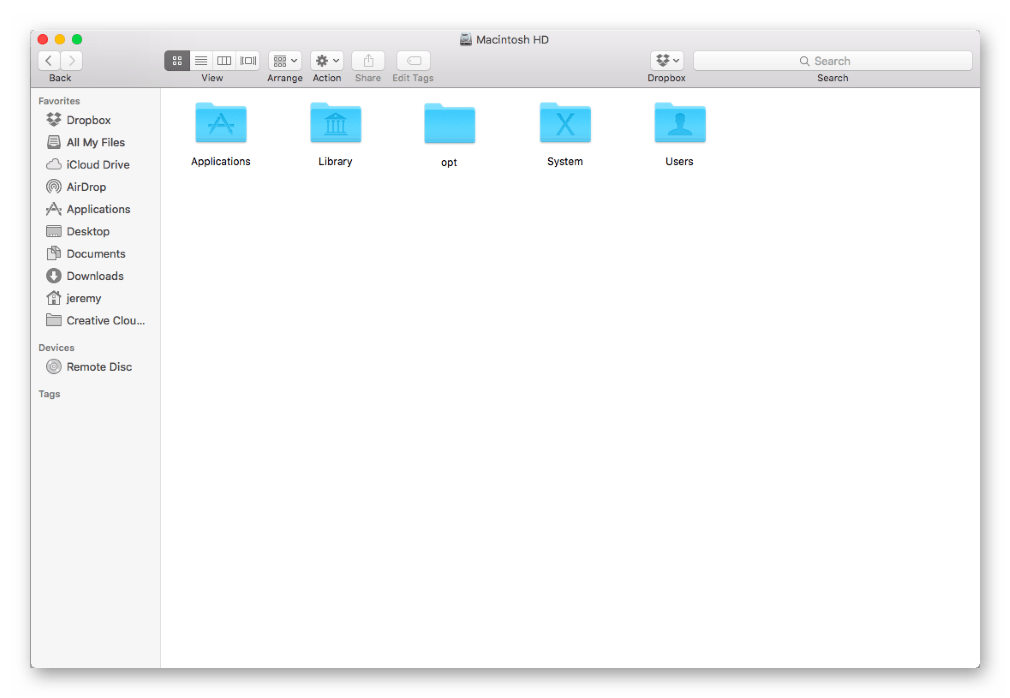
Finder – это основа «яблочной» операционной системы, ее графическая оболочка. Представленные ниже комбинации клавиш помогут более удобно взаимодействовать с элементами рабочего стола и непосредственно окнами.
Обновление или перезагрузка страницы — используется в некоторых программах («Календарь», Safari и т.д.)
Заключение
В этой статье мы ознакомили вас лишь с основными и наиболее необходимыми горячими клавишами, используемыми в macOS. Если вы запомните и возьмете себе на вооружение хотя бы небольшую часть из них, работа и повседневное взаимодействие с операционной системой станут значительно более простыми и удобными.
Источник: lumpics.ru
Есть ли аналог Alt + Tab из Windows на Mac?
Если вы являетесь новым пользователем Mac, но вместе с тем знакомы с комбинацией клавиш Alt + Tab для быстрого переключения между приложениями в Windows то вы, возможно, будете рады узнать об имеющейся на macOS встроенной возможности делать нечто похожее.

Существует ли аналог команды Alt + Tab из Windows в macOS?
Работающие с Windows пользователи без сомнения знакомы с функцией, часто называемой «Переключатель задач». Она заключается в быстром переключении между открытыми приложениями с помощью нажатия комбинации клавиш Alt + Tab. Эта функция присутствует в операционной системе еще с версии Windows 2.0 выпуска 1987 года, но и в macOS есть аналогичная комбинация.
Если вы хотите быстро переключаться между открытыми приложениями на Mac, нажмите ⌘Cmd + Tab. В центре экрана появится ряд значков открытых приложений. Если удерживать нажатой клавишу ⌘Cmd, то при нажатии клавиши Tab курсор будет перемещаться между значками слева направо.

Вы также можете удерживать ⌘Cmd + ⇧Shift и нажимать Tab, чтобы перемещать курсор выбора в противоположном направлении – справа налево. Или вы можете нажать ⌘Cmd + Tab и использовать клавиши со стрелками влево и вправо для выбора нужного приложения.
Выделив приложение, на которое вам надо переключиться, отпустите клавиши ⌘Cmd + Tab, и приложение перейдет на передний план.
Отображение всех окон открытого приложения с помощью ⌘Cmd + Tab
Есть и другие вещи, которые вы можете делать с переключателем ⌘Cmd + Tab. После нажатия этой комбинации выделите значок нужного вам приложения, а затем нажмите стрелку вверх или вниз. Так запустится режим, в котором на экране отображаются эскизы всех открытых окон этого приложения. Это похоже на давно существующую функцию macOS под названием Exposé или Mission Control.

Здесь вы можете выбрать любое нужное вам окно, щелкнув по нему указателем мыши или выделив его с помощью клавиш со стрелками влево и вправо и нажав клавишу Return (Ввод).
Выход и сворачивание приложений с помощью ⌘Cmd + Tab
Вы также можете управлять открытыми приложениями с помощью сочетания клавиш ⌘Cmd + Tab. В открытом с его помощью списке приложений выделите нужную вам программу и нажмите клавишу «Q», чтобы выйти из этого приложения. Также вы можете нажать клавишу «H», чтобы скрыть или снова показать это приложение.
Быстрое переключение между окнами открытых приложений
Есть способ управлять окнами и без использования комбинации ⌘Cmd + Tab. Если у вас открыто и активно два или более окна из одного и того же приложения и вы хотите переключаться между ними с помощью сочетания клавиш, нажмите ⌘Cmd + `(обратная кавычка / тильда).
Вы также можете нажать ⌘Cmd + ⇧Shift + `, чтобы просмотреть окна в обратном порядке. Когда вы на переднем плане увидите нужное окно, просто отпустите клавиши. Как видите, на macOS работа с переключателем задач реализована ничуть не хуже, чем в Windows, а местами и лучше.
- Закладки и «Избранное» в браузере Safari на Mac: Полное руководство.
- Как детально настроить macOS без Терминала: 4 полезных утилиты.
- Калькулятор на Mac: как смотреть историю расчётов.
Насколько публикация полезна?
Нажмите на звезду, чтобы оценить!
Средняя оценка 4.5 / 5. Количество оценок: 8
Оценок пока нет. Поставьте оценку первым.
Источник: yablyk.com
